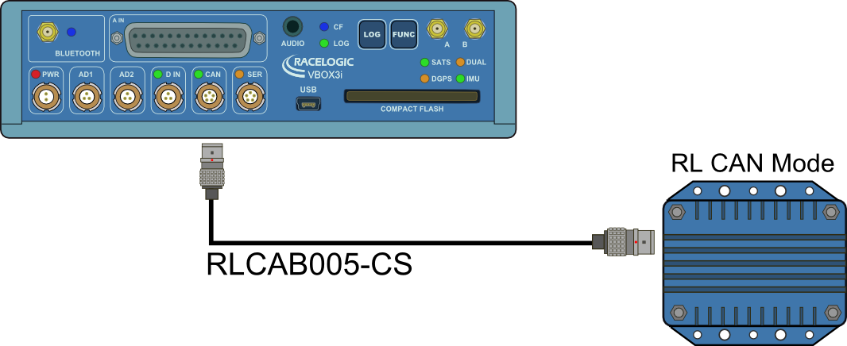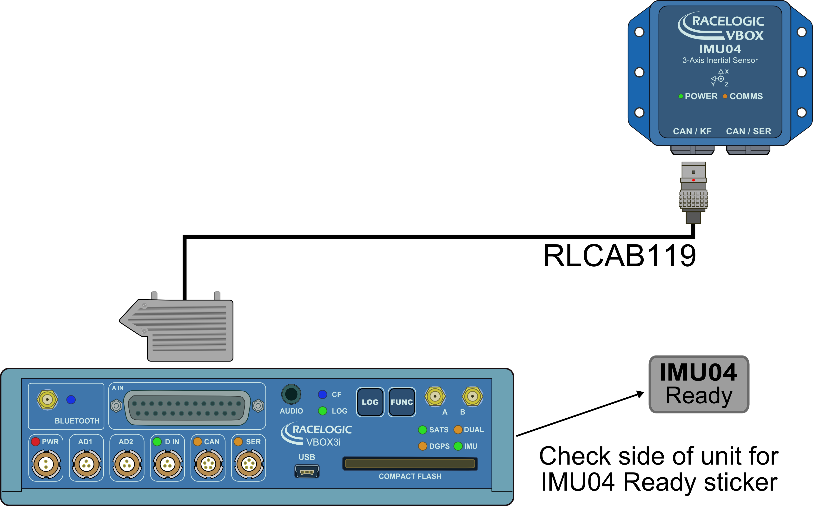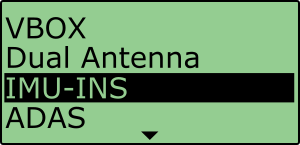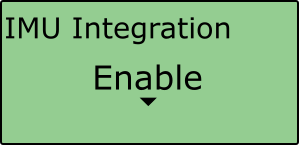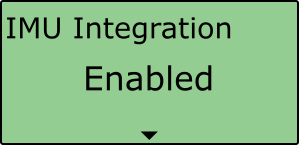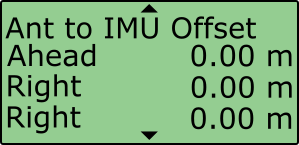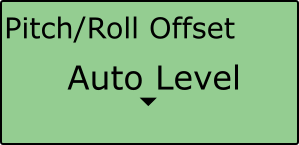12-1 - VBOX 3i IMU-Integration

Erforderliche Ausrüstung
| IMU04 |
|---|
| VBOX 3i (IMU04-kompatibel) |
| IMU04 |
| VBOX-Tools oder VBOX-Setup |
| RLCAB119 VBOX – IMU-Verbindungskabel |
| RLCAB001 / RLCAB066-2 – VBOX 3i PC-Verbindungskabel |
| VBOX Manager (optional) |
| IMU03 |
|---|
| VBOX 3i (funktioniert mit allen VB3i-Geräten) |
| IMU03 |
| VBOX-Tools oder VBOX-Setup |
| RLCAB005-CS VBOX – IMU-Verbindungskabel |
| RLCAB001 / RLCAB066-2 – VB3i PC-Verbindungskabel |
| VBOX Manager (optional) |
Setup
Hardware
Wichtiger Hinweis: IMU04 muss vor Spannungsversorgung mit der VBOX 3i verbunden werden, um eine korrekte Datensynchronisierung zu gewährleisten.
- Setzen Sie die VBOX 3i in das Testfahrzeug ein, und montieren Sie die IMU wie hier beschrieben.
- Montieren Sie die VBOX 3i GPS bzw. GPS/GLONASS Antenne in der Mitte des Fahrzeugdachs. Schließen Sie die Antenne an die VBOX 3i an.
- Messen Sie die relative Position von der oberen Mitte der GPS-Antenne* zur oberen Mitte des IMU-Geräts (siehe Montageanweisungen für weitere Informationen), und geben Sie die gemessenen Werte in das unten markierte Feld ein. Die Messungen müssen auf allen 3 Achsen (X, Y und Z) durchgeführt werden.
*Bei Verwendung einer Doppelantenne müssen diese Messungen ausgehend von der Hauptantenne (A) ausgeführt werden. - IMU04 – Verbinden Sie über das RLCAB119-Kabel den CAN/KF-Port mit dem analogen V3-V5 25W D-Eingangsport der VBOX 3i.
IMU03 – Verbinden Sie über das RLCAB005-CS-Kabel einen der beiden Ports an der IMU mit dem RL CAN-Port der VBOX. - Schalten Sie die VBOX 3i nach Anschließen der IMU ein.
- Aktivieren Sie nun die IMU-Integration entweder mit dem VBOX-Manager, VBOX-Tools – VBOX-Setup oder VBOX-Setup.
|
VBOX 3i und IMU03 |
VBOX 3i-V3-V5 und IMU04 |
VBOX-Tools
- Vergewissern Sie sich, dass das Gerät IMU03 bzw. 04 angeschlossen und die VBOX 3i eingeschaltet ist.
- Schließen Sie die VBOX 3i über das Kabel RLCAB001 oder RLCAB066-2 (RS232 oder USB) an den PC an.
- Öffnen Sie VBOX-Tools, und schließen Sie die VBOX 3i durch Auswahl des COM-Ports (Optionen der Toolbar) an.
- Starten Sie das VBOX-Setup.
- Wählen Sie "High Dynanmics" GPS-Optimisierung und eine Datenaufzeichnungsrate von 100 Hz (Logging Tab).
- Setzen Sie im Kontrollkästchen Use IMU ein Häkchen und geben Sie den von der GPS-Antenne zur IMU gemessenen Abstand ein.
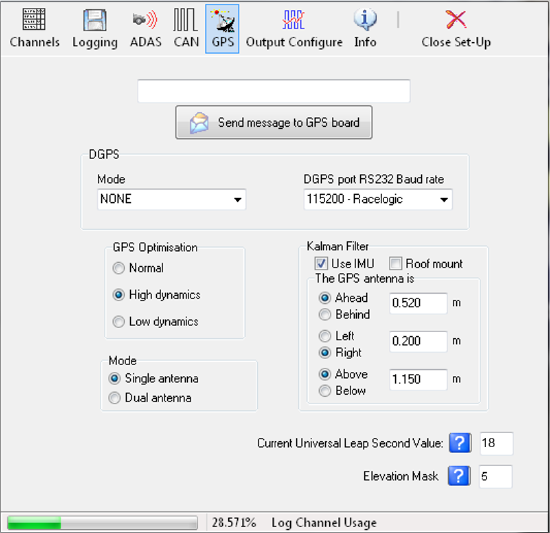
- Wenn Sie ein IMU04-Gerät verwenden, werden die Kanäle unter IMU Attitude (Head_imu, Pitch_imu, Roll_imu, Pos.Qual., Lng_Jerk, Lat_Jerk und Head_imu2) automatisch auf Aufzeichnen (Log to compact flash) gestellt. Wenn "IMU Attitude" als serielle Livedaten angezeigt werden soll, muss der Benutzer die Kanäle unter Send over serial mit einem Häkchen versehen.
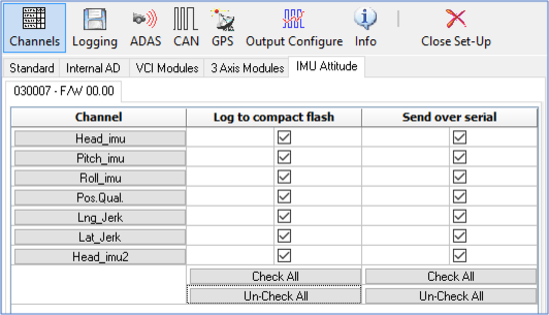
- Führen Sie vor Beginn der Messung das Verfahren zur Initialisierung und zur vollständigen Kalibrierung durch.
VBOX-Setup
- Stellen Sie sicher, dass die IMU04 über das RLCAB119 angeschlossen und die VBOX 3i eingeschalten ist.
- Schließen Sie die VBOX 3i über das Kabel RLCAB001 oder RLCAB066-2 (RS232 oder USB) an den PC an.
- Starten Sie das VBOX Setup und stellen Sie eine Verbindung mit der VBOX 3i her, indem Sie COM-Port auswählen..
- Wählen Sie das Menü "GPS" und gehen Sie zu "Settings" (Einstellungen). Stellen Sie sicher, dass "GPS Optimisation" (GPS-Optimierung) auf "High dynamics" eingestellt ist.
- Wählen Sie die Menüoption "Logging" (Aufzeichnen) und stellen Sie sicher, dass die Datenaufzeichnungsrate (Log rate) auf "100 Hz" eingestellt ist.
- Wählen Sie die Menüoption "IMU" und klicken Sie auf "Enable IMU kalman filter" (IMU-Kalman-Filter aktivieren).


- Die Kanäle unter Internal IMU Attitude (Head_imu, Pitch_imu, Roll_imu, Pos.Qual., Lng_Jerk, Lat_Jerk und Head_imu2) automatisch auf Aufzeichnen (Log to compact flash) gestellt. Wenn "IMU Attitude" als serielle Livedaten angezeigt werden soll, muss der Benutzer die Kanäle unter "Send over serial" mit einem Häkchen versehen.
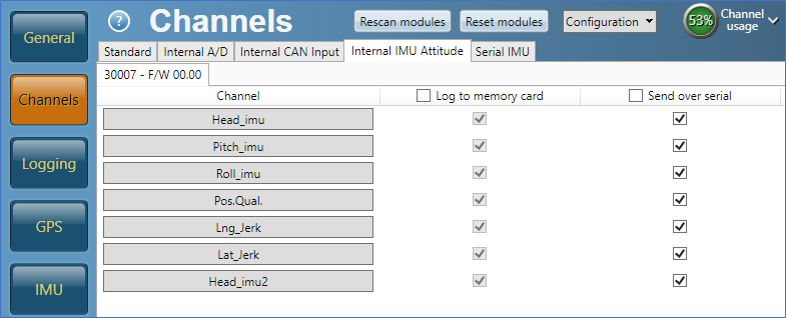
- Die Kanäle unter Serial IMU (x accel, y accel, z accel, temp, pitch rate, roll rate und yaw rate) automatisch auf Aufzeichnen (Log to compact flash) gestellt. Wenn "Serial IMU" als serielle Livedaten angezeigt werden soll, muss der Benutzer die Kanäle unter "Send over serial" mit einem Häkchen versehen.
- Wählen Sie "Write to unit" (Auf Gerät übertragen), um die Einstellungen auf die VB3i zu übertragen.
- Führen Sie vor Beginn der Messung das Verfahren zur Initialisierung und zur vollständigen Kalibrierung durch.
VBOX-Manager
- Vergewissern Sie sich, dass das Gerät IMU04 bzw. 03 angeschlossen und die VBOX 3i eingeschaltet ist.
- Verbinden Sie den VBOX Manager mit der VBOX.
- Rufen Sie das SETUP-Menü von VBOX Manager auf.
- Wählen Sie „IMU-INS“, und klicken Sie dann auf „ENABLE IMU“.
|
|
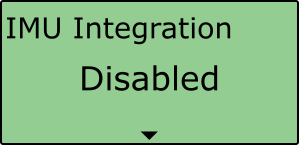 |
- Blättern Sie zu „Enable“ (Aktivieren) und wählen Sie. Sobald der Bestätigungsbildschirm „OK“ gelöscht wurde, wird „Enabled“ (Aktiviert) angezeigt.
|
|
|
- Blättern Sie zum Menü „Roof Mount“ und stellen Sie sicher, dass es deaktiviert ist.
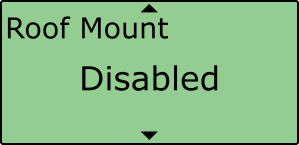
- Stellen Sie die „Ant to IMU Offset“ mit den gemessenen Abständen zwischen IMU und Antenne A ein. Weitere Informationen hierzu finden Sie hier.
|
|
|
- Interne IMU-Neigungskanäle (Head_imu, Pitch_imu, Roll_imu, Pos.Qual., Lng_Jerk, Lat_Jerk und Head_imu2) werden automatisch auf Protokoll gesetzt. Wenn IMU Neigungsdaten live angezeigt werden sollen (mit VBOX Test Suite), muss der Benutzer die VBOX-Setup-Software aufrufen und die Kanäle als 'Send over serial' markieren.
- Führen Sie vor Beginn der Messung das Verfahren zur Initialisierung und zur vollständigen Kalibrierung durch.
- Wenn die IMU nicht auf einer ebenen Fläche montiert ist, führen Sie die Kalibrierung unter „Pitch/Roll Offset" durch.
Das setzt die Kanäle Pitch_imu und Roll_imu zurück. Nach Abschluss der IMU-Kalmanfilter-Kalibrierung muss eine Winkelversatzkalibrierung bei auf ebenem Untergrund stillstehendem Fahrzeug durchgeführt werden.
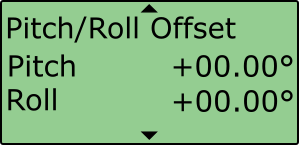 |
|
- Wenn Sie einen FAS-Test durchführen, vergewissern Sie sich, dass im Menü „ADAS Mode“ „Enabled“ (Aktiviert) angezeigt wird.
Diese Option ändert die Rate mit welcher der Kalman-Filter eine GPS-Positionsprobe nimmt, um die Positionsbestimmung des Filters zu verbessern. Während dies vorteilhaft für FAS-Tests ist, verringert es leicht die Genauigkeit der gefilterten Geschwindigkeit und sollte somit nicht für geschwindigkeitsbasierte Tests, wie z. B. Bremstests ausgewählt werden.
Achtung: Nicht möglich mit IMU03.
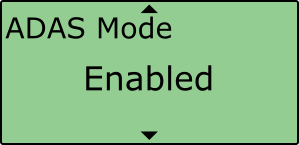
Wichtige Hinweise
- Für die IMU04-Integration muss die Modellversion VBOX 3i-V3, V4 oder V5 verwendet werden. Das sind für IMU04 aktivierte VBOX 3i-Geräte.
- Die IMU04 kann nicht mit IMU-Integration verwendet werden, wenn sie über die CAN-Verbindung (RLCAB120 / RLCAB005-CS) an die VBOX angeschlossen ist. Mit dieser Methode können nur Standard-IMU-Kanäle aufgezeichnet werden. Weitere Informationen hierzu finden Sie in dem Abschnitt IMU als CAN-Modul nutzen.
- Die IMU04-Standardkanäle können auch ohne IMU-Integration zu aktivieren aufgezeichnet werden, wenn die IMU04-Einheit mit dem RLCAB119-Kabel über den KF-Port angeschlossen ist.
- Die IMU04 muss in einem RACELOGIC CAN-Modus betrieben werden, um für den IMU-Kalman-Filter verwendet zu werden.
- NB FAS/ADAS - Wenn der IMU-Filter im FAS-/ADAS-Modus verwendet wird, müssen die GPS-Antenne und die IMU (bei Dachmontage) zusammen positioniert oder aber ohne relativen X- oder Y-Versatz angeordnet werden. Sollte eine Abweichung vorliegen, sollten die manuellen Kontaktpunkte auf die Position der IMU und nicht auf die der GPS-Antenne verweisen.
- NB FAS/ADAS - Bei Verwendung des IMU-Filters kann der Benutzer die SET-POINTS-Funktion nicht zur Festlegung von Kontaktpunkten in Einpunkt- oder Mehrpunkt-ADAS-Modi verwenden.
Initialisierung
Bei Nutzung der IMU-Integration ist eine Initialisierungsphase erforderlich, wenn die IMU erstmalig erst nach Einrichtung an die VBOX angeschlossen wird. Diese Phase läuft automatisch an, nachdem die VBOX eine Satellitenpositionsbestimmung durchführen konnte. Wenn die IMU-LED auf der Vorderseite der VBOX 3i grün blinkt, ist die Initialisierung abgeschlossen. Hinweis: Wenn Sie eine VB3i-V1 nutzen, die nicht mit einer IMU-LED ausgestattet ist, lesen Sie für weitere Informationen über die LED-Anzeige in dem folgenden Abschnitt über die LED-Anzeige.
LED-Anzeigen bei VBOX 3i (V2/V3/V4/V5) und IMU04
| VBOX 3i LED Farbe | Beschreibung |
|---|---|
| Leuchtet orange | IMU aktiviert, keine IMU angeschlossen. |
| Blinkt orange | SAT-Anbindung OK. 30-sekündiger Initialisierungsprozess im Stillstand läuft. Wenn das Fahrzeug bewegt wird, blinkt die LED solange, bis der 30-sekündige Stillstand abgeschlossen ist. |
| Blinkt grün | Initialisierung abgeschlossen – es wurde noch keine Fahrtbewegung erkannt. |
| Leuchtet grün | Eine Fahrtbewegung wurde erfasst und die IMU-Integration funktioniert einwandfrei. |
| IMU04 LED Farbe | Strom | Kommunikation |
|---|---|---|
| Rot | Anfängliche Hochfahrphase | Keine Kommunikation |
| Orange | Temperaturprüfungen. Wenn die Temperatur außerhalb des Betriebsbereichs ist, bleibt die LED orange. | IMU-Integration wird genutzt, Daten der Inertialmessung werden über RS232 an die Host-VBOX gesendet. |
| Grün | Voll betriebsbereit. | Die Daten der Inertialmessung werden über CAN-Bus an das Host-System gesendet. |
LED-Anzeigen bei VBOX 3i (V1)
Wenn der Filter aktiviert und das IMU angeschlossen ist, bleibt die Satelliten-LED aus, um die Integration des IMU-Status zu visualisieren. Erst wenn der Filter initialisiert und eine Fahrbewegung erfasst wird, geht die SAT-LED wieder in ihren normalen Betriebszustand über.
Der Benutzer muss die VBOX nach dem Start noch vor Beginn der Fahrt bei angeschlossenem IMU 1 Minute laufen lassen. Dies gilt für jeden Einschaltvorgang des VBOX-Geräts.
LED-Anzeigen bei IMU03
| IMU03 LED | Farbe | Beschreibung |
|---|---|---|
| Strom | Rot | IMU03 / YAW 03 ist an eine spannungsführende Stromquelle angeschlossen. |
| Kommunikation | Blau | Datenkommunikation über serielle Verbindung oder über CAN aktiv. |